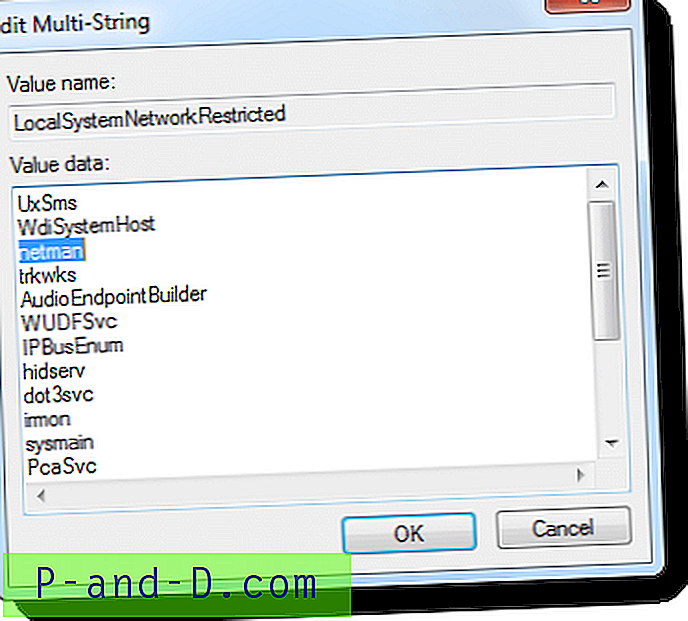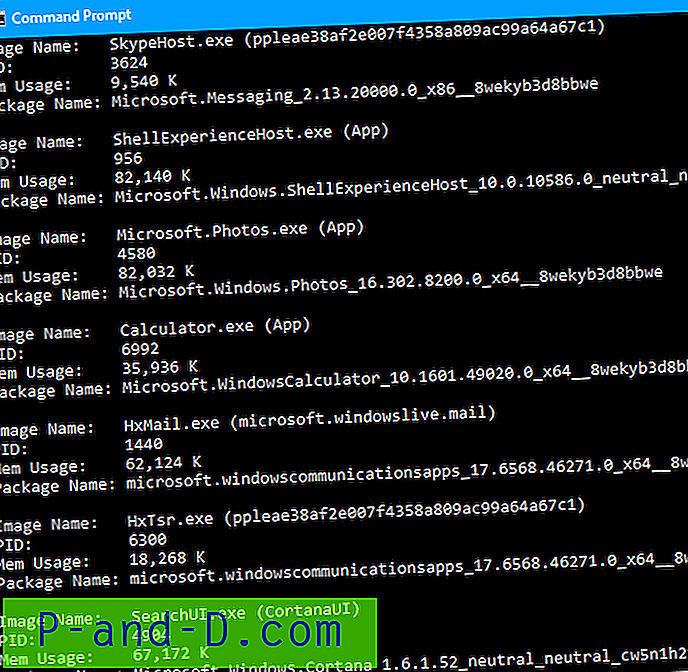Lorsque vous ouvrez le dossier Connexions réseau sur votre ordinateur Windows, le dossier peut être complètement vide. Dans certains cas, l'erreur suivante peut apparaître:
Le dossier Connexions réseau n'a pas pu récupérer la liste des adaptateurs réseau sur votre ordinateur.
Veuillez vous assurer que le service Connexions réseau est activé et en cours d'exécution.

Et lorsque vous essayez de démarrer le service Connexions réseau, l'erreur 1083 s'affiche. Voici le message d'erreur complet:
Windows n'a pas pu démarrer le service Connexions réseau sur l'ordinateur local.
Erreur 1083: le programme exécutable dans lequel ce service est configuré pour s'exécuter n'implémente pas le service.
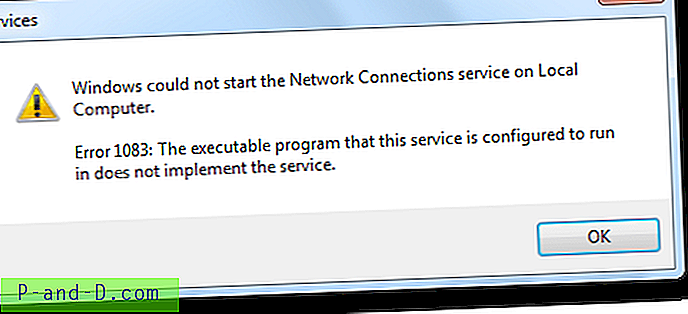
Correction de l'erreur 1083 du service de connexions réseau (Netman)
Pour résoudre l'erreur 1083 du service Connexions réseau, procédez comme suit:
Réinitialiser les clés de registre du service de connexions réseau
Téléchargez netman-svc.zip, extrayez et exécutez le fichier REG joint. Assurez-vous d'exécuter le fichier REG approprié pour votre système d'exploitation. Celui préfixé avec w7 s'applique à Windows 7 et l'autre fichier REG préfixé avec w10 s'applique aux ordinateurs Windows 10. Redémarrez Windows et voyez si vous pouvez démarrer le service Connexions réseau. Si le problème n'est pas résolu, suivez l'étape suivante.
Correction de la clé de registre Svchost
- Cliquez sur Démarrer, tapez
regedit.exeet appuyez sur ENTRÉE - Accédez à la branche suivante:
HKEY_LOCAL_MACHINE \ SOFTWARE \ Microsoft \ Windows NT \ CurrentVersion \ Svchost
- Dans le volet droit, double-cliquez sur la valeur nommée
LocalSystemNetworkRestricted - Vérifiez si le champ de données de valeur contient la chaîne
netman. S'il est manquant, ajouteznetmanquelque part dans le champ de données de valeur, comme dans l'image ci-dessous: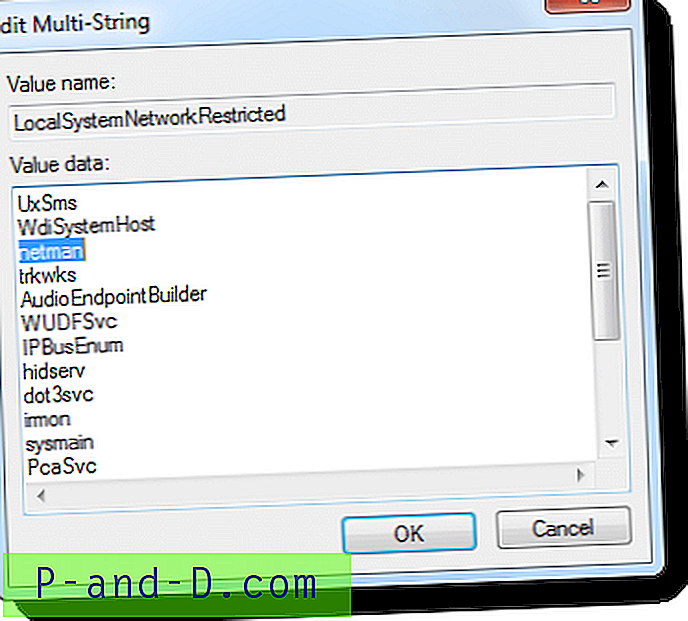
- Cliquez sur OK.
- Redémarrez Windows et vérifiez si le service Connexions réseau démarre correctement.
La méthode ci-dessus fonctionne dans Windows 7 à Windows 10.